mysql 8.0.18 安装配置图文教程
学习目标:学会使用windows系统安装MySQL数据库,供大家参考,具体内容如下
1.打开浏览器输入SQL官网的下载地址:下载链接
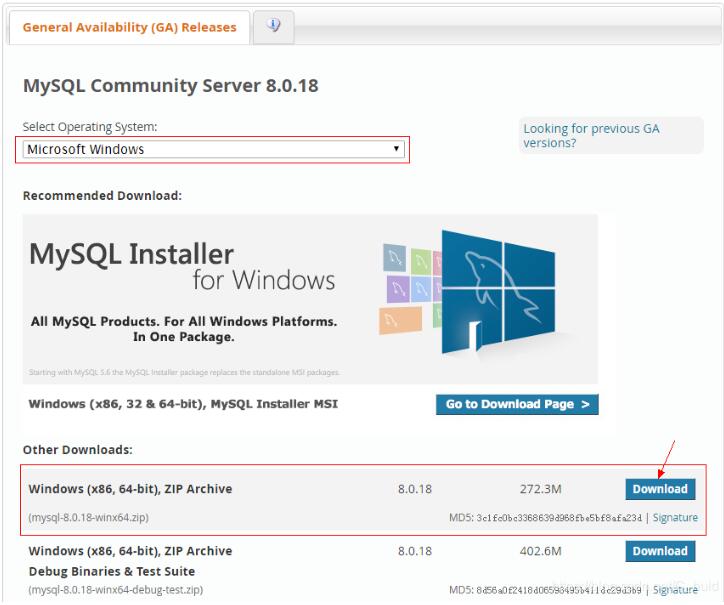
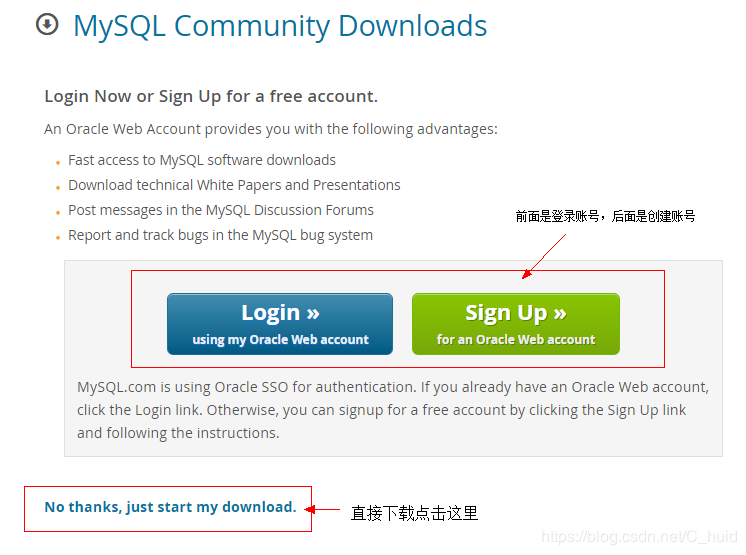
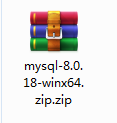
2.下载好MySQL软件压缩包后,在C盘下创建一个web 文件夹,将MySQL文件解压到web文件下,在mysql 目录下创建一个my.ini 文件
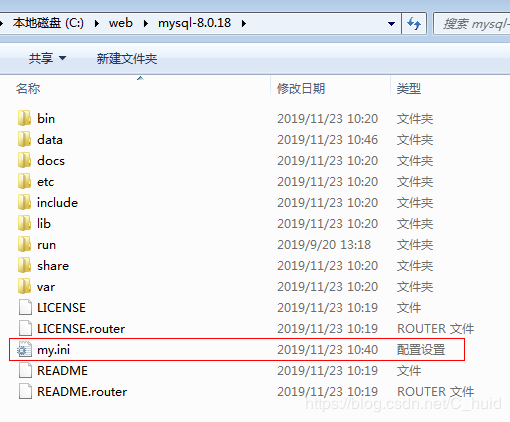
3.打开my.ini 配置文件在里面输入以下内容
[client] #设置mysql客户端默认字符集 default-character-set=utf8 [mysqld] #设置3306端口 port = 3306 #设置mysql的安装目录 basedir=C:\web\mysql-8.0.18 #设置 mysql数据库的数据存放目录,mysql 8+不需要一下配置,系统会自动生成 #datadir=C:\web\sqldata #允许最大连接数 max_connections=20 #服务端使用的字符集默认为8bite编码的Latin1字符集 character-set-server=utf8 #创建新表时将使用的默认存储引擎 default-storage-engine=INNODB
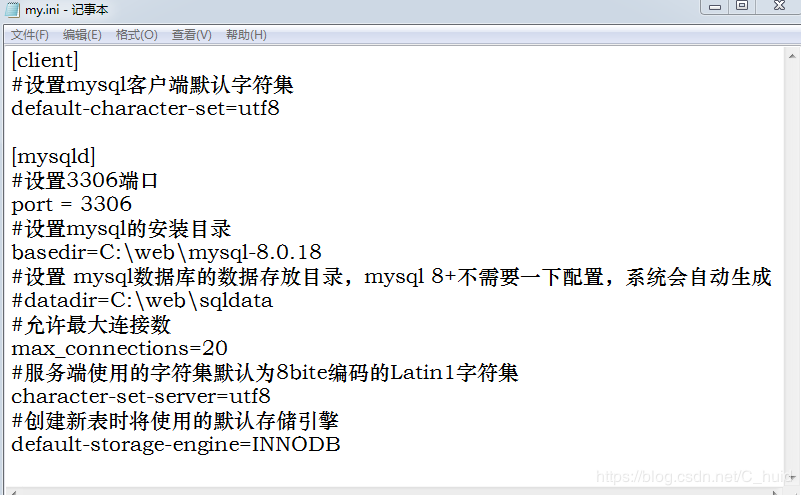
4.启动MySQL数据库(以管理员身份打开cmd 命令工具)
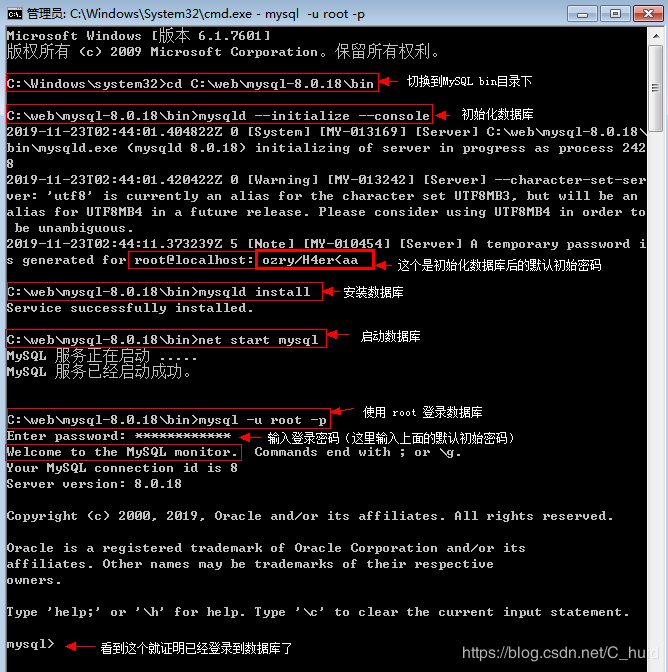
5.使用 exit 或者 quit 退出数据库
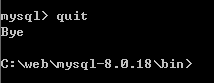
精彩专题分享:
mysql不同版本安装教程
mysql5.7各版本安装教程
mysql5.6各版本安装教程
mysql8.0各版本安装教程
以上就是本文的全部内容,希望对大家的学习有所帮助,也希望大家多多支持我们。
相关推荐
-
MacOS下mysql 8.0.18 安装配置方法图文教程
本文记录了MacOS下安装MySQL8.0.18,并成功命令行操作,供大家参考,具体内容如下 ①下载MySQL8.0.18 下载网址:点击查看 下载后(dmg)进行安装. ②开启MySQL服务 ③配置环境变量 进入终端(这里用的是vim): vim ~/.bash_profile 在文件最后加入: PATH=$PATH:/usr/local/mysql/bin 保存并退出(ESC-> : -> wq). 让配置生效: source ~/.bash_profile 推出终端重新进入. mysql
-
MySQL 8.0.18 稳定版发布! Hash Join如期而至
MySQL 8.0.18 稳定版(GA)已于昨日正式发布,Hash Join 也如期而至. 快速浏览一下这个版本的亮点! 1.Hash Join Hash Join 不需要任何索引来执行,并且在大多数情况下比当前的块嵌套循环算法更有效. 2.EXPLAIN ANALYZE EXPLAIN ANALYZE 将运行查询,然后生成 EXPLAIN 输出,以及有关优化程序估计如何与实际执行相匹配的其他信息. 3.创建用户时可以随机生成密码 为 CREATE USER, ALTER USER和 SET P
-
mysql 8.0.18 安装配置方法图文教程
本文记录了mysql 8.0.18 安装配置图文教程,供大家参考,具体内容如下 第一步:下载MySql 下载地址:MySQL 第二步:安装MySql 打开下载文件解压到指定文件目录. (我这里解压目录为G:\MySQL\mysql-8.0.18-winx64) 打开解压后的MySql文件在根目录下创建my.ini (mysql配置文件) my.ini文件内容如下: [mysql] # 设置mysql客户端默认字符集 default-character-set=utf8 [mysqld] #设置3
-
Mysql 8.0.18 hash join测试(推荐)
Hash Join Hash Join 不需要任何索引来执行,并且在大多数情况下比当前的块嵌套循环算法更有效. 下面通过实例代码给大家介绍Mysql 8.0.18 hash join测试,具体内容如下所示: CREATE TABLE COLUMNS_hj as select * from information_schema.`COLUMNS`; INSERT INTO COLUMNS SELECT * FROM COLUMNS; -- 最后一次插入25万行 CREATE TABLE COLUM
-
mysql 8.0.18.zip安装配置方法图文教程(windows 64位)
关于卸载以前安装版的数据库,大家可以参考一下这篇文章. 卸载前记住一定要记得复制保留以前的数据,安装版的数据是在 mysql5.7所有安装版本卸载教程,建议:大家卸载完一定要重启一下. 目录 1.先去官网下载点击的MySQL的下载 2.配置初始化的my.ini文件的文件 3.初始化MySQL 4.安装MySQL服务 + 启动MySQL 服务 5.连接MySQL + 修改密码 1.先去官网下载点击的MySQL的下载 2.下载完以后解压 2.1配置初始化的my.ini文件的文件 解
-
Windows下MySQL8.0.18安装教程(图解)
下载地址 下载地址: https://dev.mysql.com/downloads/mysql/ 解压安装 将下载好的zip压缩包解压到你的安装目录下 配置环境和文件 (1) 配置my.ini文件,解压之后缺少两个文件,一个是my.ini文件以及一个data文件夹创建一个my.ini文件,将下列内容复制进去: [mysqld] #设置3306端口 port = 3306 # 设置mysql的安装目录 basedir=E:\installSoftWare\Sql\mysql-8.0.18-win
-
Java连接Mysql 8.0.18版本的方法详解
关于Java和Mysql 8.0.18版本的连接方式,供大家参考,具体内容如下 1.官网下载mysql-server.(Connector/J记得安装) 安装教程参考: mysql 8.0.18 安装配置方法图文教程 mysql 8.0.18.zip安装配置方法图文教程(windows 64位) 2.安装完后在C盘找到mysql-connector-java-8.0.18.jar 3.记住路径后再idea中选择File-Project Structure-Modules-+号键添加jar包 4.
-
win10下mysql 8.0.18 安装配置方法图文教程(windows版)
本文记录了mysql 8.0.18 安装配置图文教程,供大家参考,具体内容如下 MySQL版本:8.0.18 window环境:win10 1.首先我们需要下载ZIP解压配置安装包,如果有需要的可以到下面网址下载. 2.将安装包下载至F盘中新建的my_sql文件夹中并解压 3.配置环境变量,右键我的电脑,选择 属性---高级系统设置--环境变量 在上下两个PATH里面,将 解压包里面的bin文件夹所在的目录添加进去 4.在mysql根目录下的bin文件夹创建my.ini 配置文件,我们发现解压后
-
mysql 8.0.18 安装配置方法图文教程(linux)
本文记录了linux mysql 8.0.18 安装配置图文教程,供大家参考,具体内容如下 1.官网安装包下载地址 2.我这里通过xftp将安装包上传至Linux服务器 3.解压 解压命令:tar -xvf mysql-8.0.18-linux-glibc2.12-x86_64.tar 继续解压需要的那一个 命令: tar -xvf mysql-8.0.18-linux-glibc2.12-x86_64.tar.xz 重命名并移动到合适的路径 重命名 : mv mysql-8.0.18-linu
-
mysql 8.0.18 安装配置图文教程
学习目标:学会使用windows系统安装MySQL数据库,供大家参考,具体内容如下 1.打开浏览器输入SQL官网的下载地址:下载链接 2.下载好MySQL软件压缩包后,在C盘下创建一个web 文件夹,将MySQL文件解压到web文件下,在mysql 目录下创建一个my.ini 文件 3.打开my.ini 配置文件在里面输入以下内容 [client] #设置mysql客户端默认字符集 default-character-set=utf8 [mysqld] #设置3306端口 port = 3306
-
Centos7下mysql 8.0.15 安装配置图文教程
本文为大家分享了mysql 8.0.15 安装配置图文教程,供大家参考,具体内容如下 1.进官网,选择适合自己版本的linux下的MYSQL版本. 按照箭头上的数字,依次进行操作,进入下面这个图景. 等待下载好,这样第一步就完成了. 2.将其下载好的mysql-8.0.15-el7-x86_64.tar.gz 上传至linux系统中进行解压 . (1)本人将这个文件上传至/root/ 目录下,首先查看 /root/目录下的文件.以确保系统中有这个文件. cd /root/ ls (2)将文件进行
-
MySQL 8.0.28 安装配置图文教程
本文为大家分享了MySQL 8.0.28 安装配置图文教程,供大家参考,具体内容如下 一.下载并配置安装文件 1.进入官网下载mysql安装包 2.解压安装包,如下图所示 3.添加配置文件my.ini 新建一个文本文件,将下列内容复制到文件中,并将文件另存为.ini格式 [mysqld] # 设置3306端口 port=3306 # 设置mysql的安装目录 basedir=D:\\Program Files\\MySQL # 允许最大连接数 max_connections=200 # 允许连接
-
windows下mysql 8.0.27 安装配置图文教程
本文实例为大家分享了mysql 8.0.27 安装配置图文教程的具体代码,供大家参考,具体内容如下 下载 官网下载安装包:>MySQL :: Download MySQL Community Server 安装 1.将解压文件解压到你安装的目录:D:\Program Files\MySQL 注意:不要放在有中文名字和空格的的目录下 2.在mysql-8.0.11-winx64文件夹下面新建一个my.ini文件和一个data文件夹 #my.ini 添加以下内容: [mysqld] # 设置3306
-
mysql 8.0.17 安装配置图文教程
本文记录了mysql 8.0.17 安装配置的图文教程,供大家参考,具体内容如下 1.下载安装包 下载地址:安装包 2.解压安装包到目录 这里解压到了D:\mysql-8.0.17-winx64 (图中有些文件是后续安装步骤生成的) 3.配置环境变量 我的电脑→右键→属性→高级系统设置→环境变量 点击"编辑",添加MySQL的bin文件夹的地址 4.配置文件 在MySQL文件夹D:\mysql-8.0.17-winx64中新建一个my.ini文件,写入如下信息: (不同安装地址注意更改
-
mysql 8.0.15 安装配置图文教程
本文记录了mysql 8.0.15 安装配置的方法,供大家参考,具体内容如下 安装包下载 链接: MySQL官网下载地址 点第一个Download,第一个和第二个安装包的区别在于,第一个文件为zip文件,免安装步骤,第二个为msi文件,为安装使用.在这里选择的是zip安装方式. 下载好的图标如下: 解压安装文件 解压到E:\MySQL\mysql-8.0.15-winx64 并将此文件下的bin目录添加到环境变量中 添加my.ini文件 文件内容编写为: [client] port = 3308
-
Win10下mysql 8.0.15 安装配置图文教程
本文记录了mysql 8.0.15 安装配置的方法,供大家参考,具体内容如下 1.下载 1.进入MySQL官网下载installer 2.如果安装时联网,则选择第一个下载,否则选择第二个下载.这里我选择了第二个 3.如果有Oracle就点Login,否则点Sign Up注册后登陆.这里我选择Login 4.填写一些信息后点击Download Now,等待下载完成 2.安装 1.打开下载完成的文件 2.勾选I accept the license terms,然后点击next 3.默认安装选择De
-
macOS下mysql 8.0.16 安装配置图文教程
本文为大家分享了macOS下mysql 8.0.16 安装配置教程,供大家参考,具体内容如下 1.安装程序下载 打开MySQL 官网 选择 DOWNLOADS -> Community -> NySQL Community Server. 拖到页面底部,选择操作系统,此处是 8.0.16.安装包适用 macOS 10.14 版本,对 32 位或 64 位都兼容. 此处选择第一个,直接将 dmg 文件下载到本地. 紧接着会跳出注册或登录提示,选择跳过,直接下载安装包. 将安装包保存到本地. 2.
-
mysql 8.0.26 安装配置图文教程
本文为大家分享了mysql 8.0.26 安装配置教程,供大家参考,具体内容如下 第一步:首先进入官网下载 MySQL : Download MySQL Community Server 默认是最新版本(目前最新8.0.27) 第二步:下载完解压到想存放的目录 第三步:解压后的目录并没有的my.ini文件,没关系可以自行创建在安装根目录下添加的my.ini(新建文本文件,将文件类型改为的.ini),写入基本配置:() [mysqld] # 设置3306端口 port=3306 # 设置mysql
-
mysql 8.0.13 安装配置图文教程
Msyql数据库安装,供大家参考,具体内容如下 ①在浏览器中打开https://www.mysql.com/,进入MySQL的官网.点击DOWNLOADS. ②在打开的标签页中,找到如下内容并点击 ③在之后打开的页面中,找到如下内容并点击. ④在之后打开的页面中就可以看到相关的下载项,如下图. ⑤下载完成后,解压下载的安装包,解压完会出现一个名为mysql-的文件夹. ⑥把这个文件夹移动到你想要安装mysql的地方,即你移动到的目录就是安装mysql的目录. ⑦配置环境变量 桌面找到"我的电脑&
随机推荐
- 解决json日期格式问题的3种方法
- 详解Vue 2.0封装axios笔记
- asp OpenTextFile文本读取与写入实例代码
- Shell脚本定期清空大于1G的日志文件
- prototype.js的Ajax对象
- JavaScript 构造函数 面相对象学习必备知识
- VBS教程:函数-DateSerial 函数
- asp.net中IDataParameter调用存储过程的实现方法
- php使用substr()和strpos()联合查找字符串中某一特定字符的方法
- PHP读取目录下所有文件的代码
- Javascript 5种方法实现过滤删除前后所有空格
- Python编程之变量赋值操作实例分析
- 重新理解JavaScript的六种继承方式
- 让IE6支持min-width最小宽度
- jQuery的缓存机制浅析
- 运算符&&的三个不同层次
- IE修改INI的优化提速方法附IE 6.INI文件
- PHP仿博客园 个人博客(1) 数据库与界面设计
- 解析DHCP
- C++实现五子棋游戏

